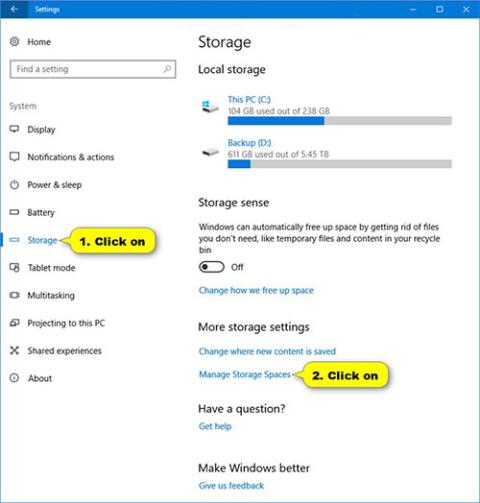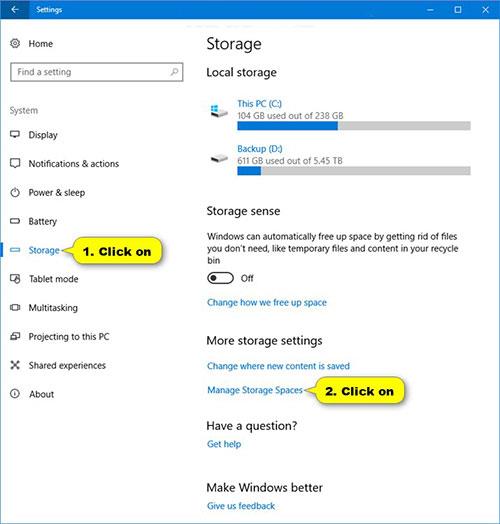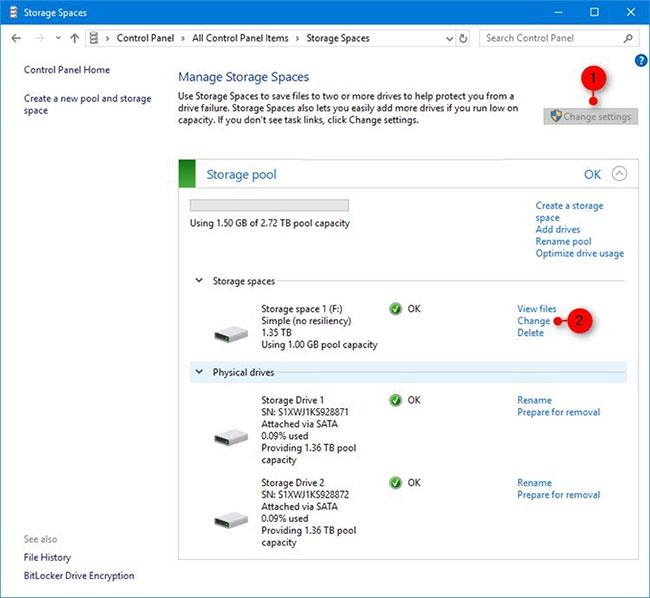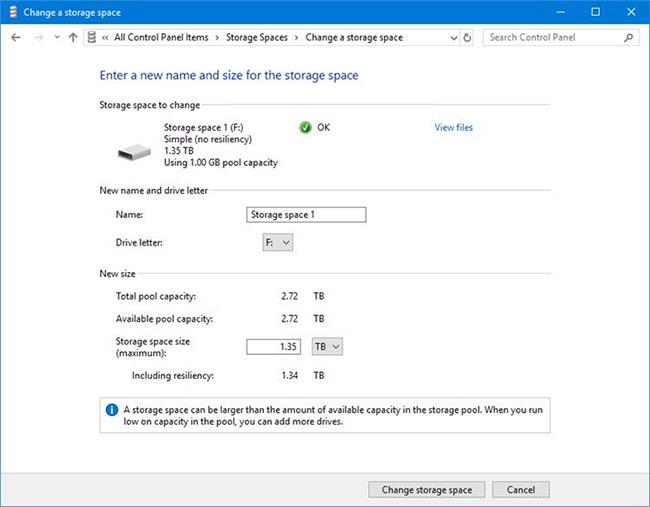Saugyklos padeda apsaugoti duomenis nuo standžiojo disko gedimo ir laikui bėgant padidina saugyklą, kai prie kompiuterio pridedate diskų. Galite naudoti saugyklos vietas, norėdami sugrupuoti du ar daugiau diskų į saugyklos telkinį, o tada naudoti talpą iš to telkinio, kad sukurtumėte virtualius diskus, vadinamus saugyklomis. saugykla).
Šiose saugyklose paprastai saugomos dvi duomenų kopijos, taigi, jei vienas iš jūsų diskų sugenda, vis tiek turite nepažeistą duomenų kopiją. Jei pritrūksta vietos, tiesiog pridėkite daugiau diskų prie saugyklos telkinio.
Šiame vadove bus parodyta, kaip pakeisti pavadinimą, disko raidę ir saugyklos vietos dydį saugyklos telkinyje sistemoje „ Windows 10“ .
Pastaba : norėdami pakeisti saugyklos vietą, turite prisijungti kaip administratorius.
Štai kaip:
1. Atidarykite Nustatymai , bakstelėkite sistemos piktogramą , tada kairėje pasirinkite Saugykla ir dešinėje spustelėkite Tvarkyti saugyklos vietas .
Vietoj to taip pat galite atidaryti valdymo skydelį (piktogramų rodinys) ir bakstelėti piktogramą Storage Spaces.
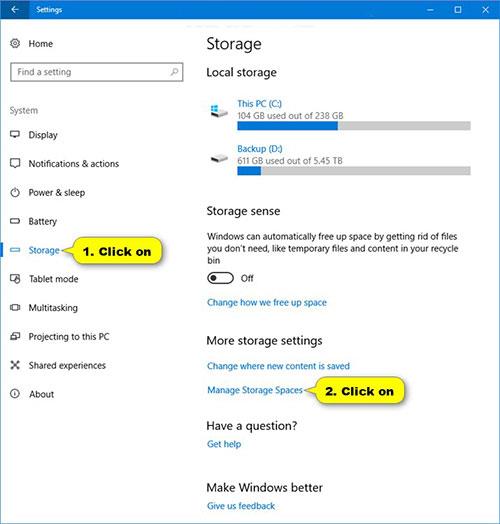
Pasirinkite saugyklos vietos
2. Spustelėkite mygtuką Keisti nustatymus , pasirinkite Taip, jei to ragina UAC, ir spustelėkite Keisti saitą , skirtą saugyklos vietai saugykloje, kurią norite pakeisti.
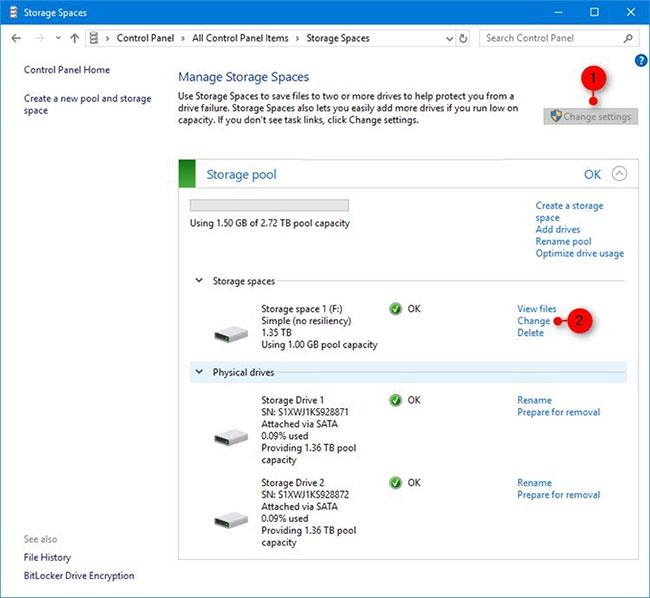
Spustelėkite Keisti nustatymus
3. Pakeiskite šios saugyklos vietos pavadinimą (jei norite).
4. Pakeiskite šios atminties vietos disko raidę (jei norite).
5. Pakeiskite didžiausią šios saugyklos vietos talpą (jei norite).
6. Baigę spustelėkite mygtuką Keisti saugyklos vietą apačioje, kad pritaikytumėte pakeitimus.
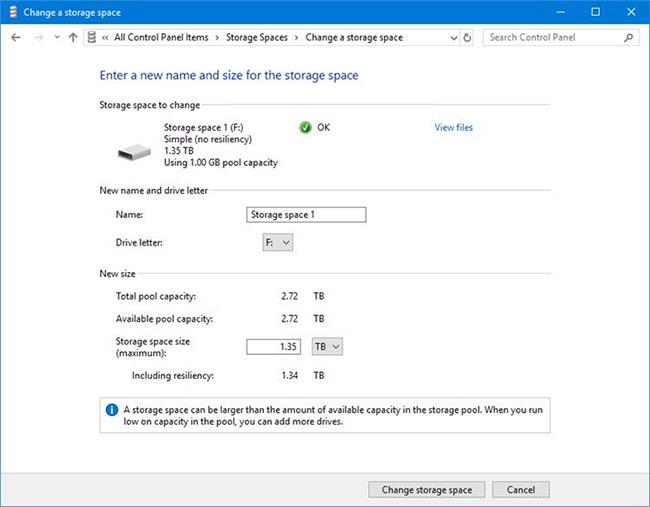
Norėdami pritaikyti pakeitimus, apačioje spustelėkite mygtuką Keisti saugyklos vietą